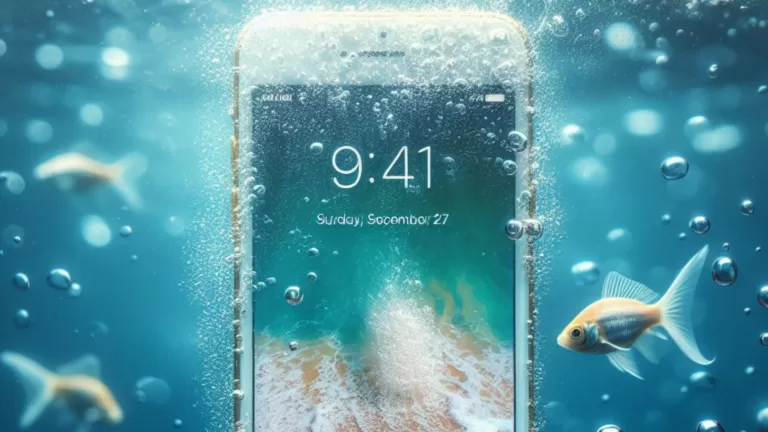No vasto universo da internet, navegamos por inúmeros sites e páginas diariamente e descobrir como limpar cache pode ser a solução para aprimorar sua jornada virtual, influenciando diretamente a velocidade e a eficiência da navegação.
Ao longo das próximas linhas, desvendaremos o que é o cache do navegador, entenderemos os impactos de sua limpeza e, passo a passo, aprenderemos a realizar esse processo em alguns dos navegadores mais populares, além de dispositivos móveis. Prepare-se para uma jornada rumo à otimização do seu tempo online.
O Que é Cache do Navegador?
O cache do navegador é uma ferramenta inteligente que armazena temporariamente dados das páginas que você visita. Essa estratégia visa acelerar o carregamento das mesmas páginas em visitas subsequentes, economizando tempo e recursos ao evitar o download repetido de elementos estáticos.
No entanto, esse benefício pode se tornar um obstáculo quando o cache acumula dados desatualizados. Entender como limpar cache é crucial para garantir uma experiência de navegação contínua.
O Que Limpar o Cache Faz?
Limpar o cache do navegador é como dar uma faxina na “memória” do seu navegador. Isso elimina dados temporários armazenados, possibilitando o carregamento de conteúdo mais recente.
Ao fazer isso, você reduz a probabilidade de encontrar páginas desatualizadas, melhora a segurança e, principalmente, otimiza a velocidade de carregamento. Se você percebe que seu navegador está mais lento do que o habitual, é hora de dar uma olhada no seu cache.
Como Limpar Cache no Google Chrome:
O Google Chrome, um dos navegadores mais utilizados, torna o processo de limpeza do cache bastante simples. Siga os passos abaixo para garantir um navegador sempre ágil:
- Clique nos três pontos no canto superior direito para abrir o menu.
- Selecione “Mais ferramentas” e, em seguida, “Limpar dados de navegação”.
- Escolha o período desejado e marque a opção “Imagens e arquivos em cache”.
- Clique em “Limpar dados” e pronto, seu cache está renovado.
Como Limpar Cache no Mozilla Firefox:
No Mozilla Firefox, a limpeza do cache é igualmente fácil. Siga os passos abaixo para uma navegação mais fluida:
- Acesse o menu no canto superior direito e clique em “Opções”.
- Vá para a guia “Privacidade e Segurança”.
- Em “Histórico”, clique em “Limpar dados”.
- Marque “Cache” e clique em “Limpar”.
Como Limpar Cache no Safari:
Usuários do Safari também podem desfrutar de uma navegação mais eficiente. Siga estes passos simples:
- Vá para as “Preferências” do Safari.
- Selecione a guia “Privacidade”.
- Clique em “Gerenciar dados do site”.
- Selecione “Remover tudo” para limpar o cache.
Como Limpar Cache no Opera:
O Opera oferece um método descomplicado para limpar o cache. Siga estas etapas:
- Clique no “O” no canto superior esquerdo e vá para “Configurações”.
- Selecione “Avançado” e vá para “Limpar dados de navegação”.
- Escolha o período e marque “Imagens e arquivos em cache”.
- Clique em “Limpar dados” para concluir.
Como Limpar Cache no Microsoft Edge:
Para usuários do Microsoft Edge, a limpeza do cache é uma questão de alguns cliques:
- Acesse o menu no canto superior direito e vá para “Configurações”.
- Role para baixo e clique em “Privacidade, pesquisa e serviços”.
- Em “Limpar dados de navegação”, marque “Imagens e arquivos em cache”.
- Clique em “Limpar” para finalizar.
Como Limpar Cache do Navegador em Dispositivos Móveis:
A experiência mobile também se beneficia da limpeza do cache. Abaixo, apresentamos instruções específicas para os principais navegadores em dispositivos móveis.
Google Chrome (Android):
- Abra o Chrome e vá para o menu.
- Selecione “Configurações” e, em seguida, “Privacidade”.
- Toque em “Limpar dados de navegação” e marque “Imagens e arquivos em cache”.
- Toque em “Limpar dados” para concluir.
Mozilla Firefox (Android):
- Abra o Firefox e vá para as “Configurações”.
- Escolha “Privacidade” e toque em “Limpar dados privados”.
- Marque “Cache” e toque em “Limpar dados” para finalizar.
Opera Mini (Android):
- Abra o Opera Mini e vá para as “Configurações”.
- Selecione “Privacidade” e clique em “Limpar dados de navegação”.
- Marque “Imagens e arquivos em cache” e toque em “Limpar dados”.
Safari (iOS):
- Acesse as “Configurações” e role para baixo até “Safari”.
- Toque em “Limpar histórico e dados de sites”.
- Confirme a ação para limpar o cache.
Google Chrome (iOS):
- Abra o Chrome e vá para as “Configurações”.
- Toque em “Privacidade” e, em seguida, em “Limpar dados de navegação”.
- Marque “Imagens e arquivos em cache” e toque em “Limpar dados”.
Mozilla Firefox (iOS):
- Abra o Firefox e vá para “Configurações”.
- Escolha “Privacidade” e toque em “Limpar dados privados”.
- Marque “Cache” e toque em “Limpar dados” para finalizar.
Ao entender o que é o cache do navegador e como limpar esse elemento-chave, você está no controle de uma experiência online mais rápida e eficiente. Não permita que dados desatualizados atrapalhem sua jornada na internet. Limpe o cache regularmente e aproveite o melhor que a web tem a oferecer.
Mantenha-se ágil, seguro e conectado ao que realmente importa. Seu navegador está agora renovado, pronto para desbravar novos horizontes virtuais. Aproveite cada clique, pois agora, você está no comando!
Conheça mais do nosso conteúdo em https://interiorescriativos.com/